Win11镜像怎么安装 Win11镜像安装方法
作者:本站作者 人气:近日有一些小伙伴咨询小编关于Win11镜像怎么安装?下面就为大家带来了Win11镜像怎么安装的具体方法,有需要的小伙伴可以来了解了解哦。
Win11镜像怎么安装?Win11镜像安装方法
1、首先下载一个win11系统镜像文件。
2、下载完成之后,找到系统下载位置,装载该文件。
3、装载完会打开并自动进入该文件夹,运行其中的windows系统安装程序。
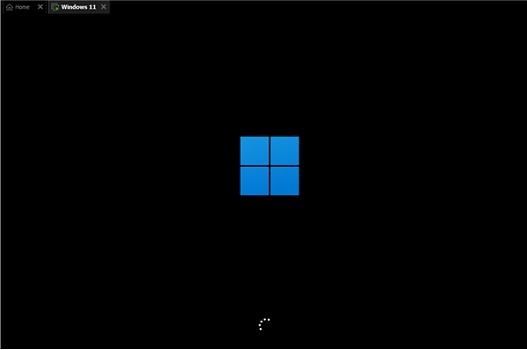
4、等待安装程序运行完成,会弹出如下界面,在其中选择“windows11 Pro”
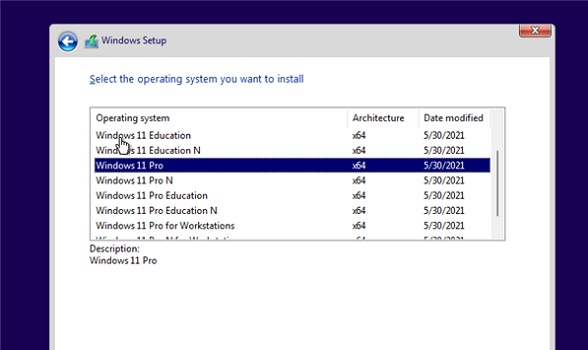
5、根据提示设置国家和语言,目前支持的国家和语言比较少,我们可以选择英语。然后点击“Yes”
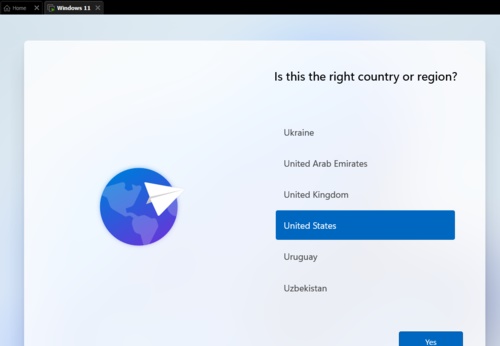
6、接着根据提示设置偏好设置,再点击右下角的“Next”
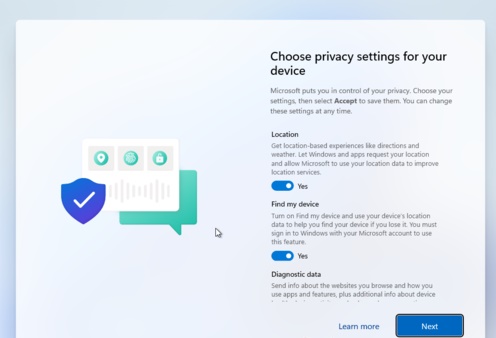
7、接着系统就会自动进入安装了,这时候不要关机重启或进行其他操作。
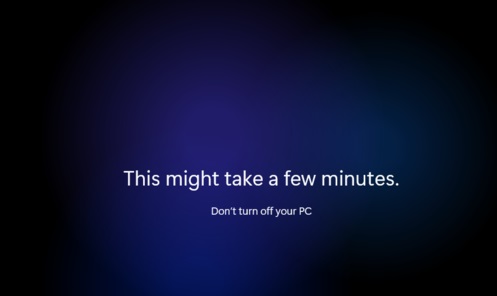
8、自动安装完成后会自动重启,不要着急,继续等待进入系统就可以正常使用了。
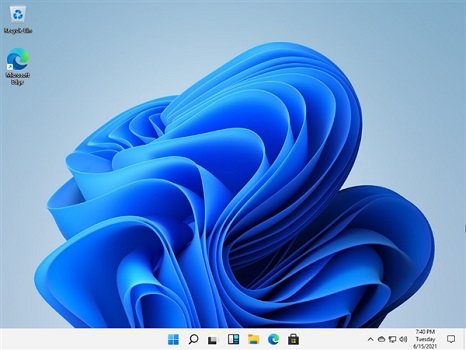
 Spoolsv.exe应用程序错误怎么解决?
Spoolsv.exe应用程序错误怎么解决? Win10无法安装 提示磁盘布局不受uefi固件支持怎么办?
Win10无法安装 提示磁盘布局不受uefi固件支持怎么办? 华为nova 4手机什么时候可以升级鸿蒙系统?鸿蒙系统nova4升级时间介绍
华为nova 4手机什么时候可以升级鸿蒙系统?鸿蒙系统nova4升级时间介绍 xml文件怎么打开
xml文件怎么打开 谷歌浏览器怎么截图_怎么用谷歌浏览器进行截图的方法
谷歌浏览器怎么截图_怎么用谷歌浏览器进行截图的方法 夜神模拟器下载的文件在电脑哪个文件夹?
夜神模拟器下载的文件在电脑哪个文件夹? 2021年5月17日支付宝蚂蚁庄园答案!蚂蚁庄园小课堂5.17今日最新答案
2021年5月17日支付宝蚂蚁庄园答案!蚂蚁庄园小课堂5.17今日最新答案 怎么使用Ghost备份系统?使用Ghost备份系统教程
怎么使用Ghost备份系统?使用Ghost备份系统教程 win11怎么使用磁盘清理应用程序 使用磁盘清理应用程序方法
win11怎么使用磁盘清理应用程序 使用磁盘清理应用程序方法 支付宝2021年5月22日蚂蚁庄园答案!5.22蚂蚁庄园今日最新答案
支付宝2021年5月22日蚂蚁庄园答案!5.22蚂蚁庄园今日最新答案